Excel如何快速找出两列数据中的不同项?
excel这么强大的数据分析工具要怎么好好利用,才能快速找出两列数据中的不同项呢?今天给大家介绍3种excel表中快速找出两列数据中的不同项的方法,Excel快速选出两列数据中不同项的方法整理:
 Vivian
Vivian
2019.10.18提问
 小飞侠| 大神级别
小飞侠| 大神级别
在整理excel表格数据的时候,有时会需要对比两列数据的差异,excel这么强大的数据分析工具要怎么好好利用,才能快速找出两列数据中的不同项呢?今天给大家介绍3种excel表中快速找出两列数据中的不同项的方法,Excel快速选出两列数据中不同项的方法整理:
excel表中如何快速找出两列数据中的不同项(方法1)
第一步:打开需要找不同项的excel表格。
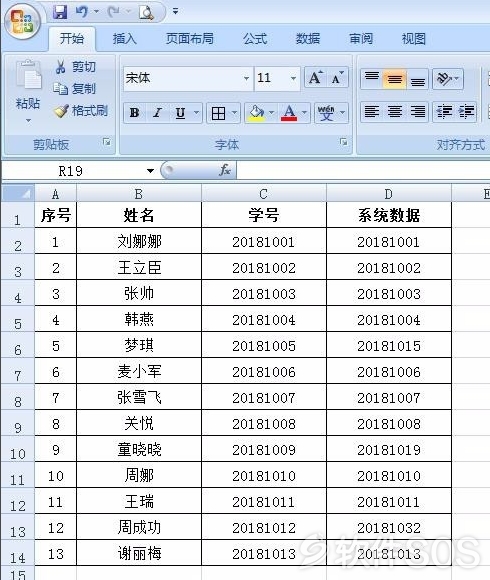
第二步:选中要对比不同项的两列单元格。
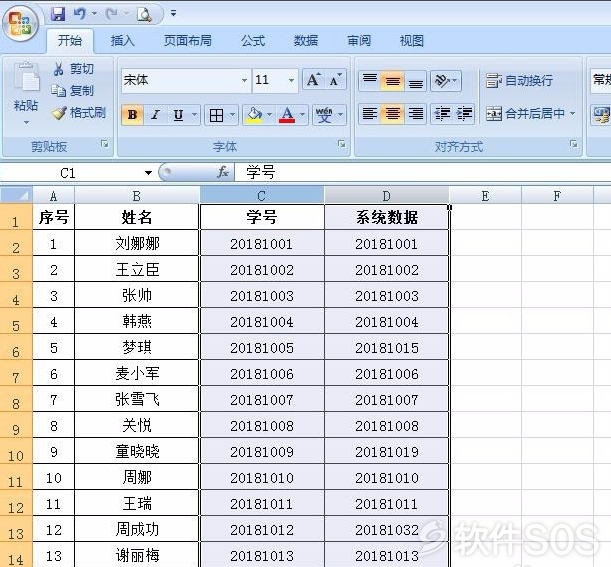
第三步:按Ctrl+\快捷键,不同项会标记为选中状态。
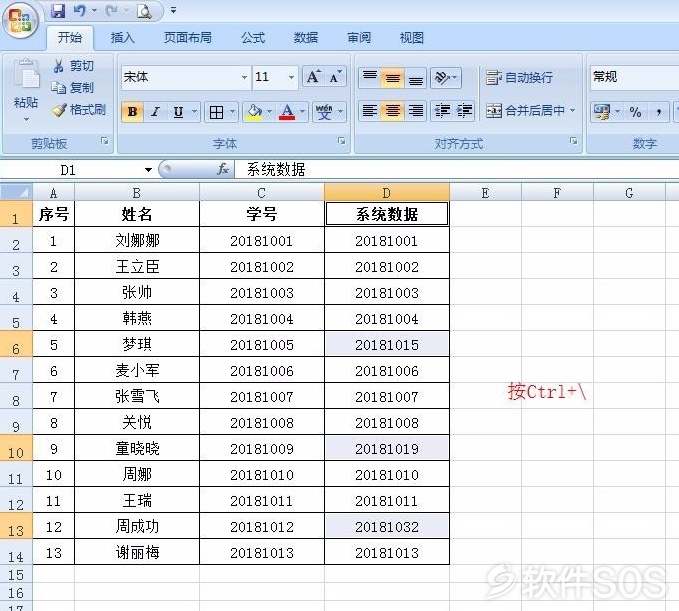
excel表中如何快速找出两列数据中的不同项(方法2)
第一步:选中需要进行数据对比的两列单元格,按Ctrl+G键,在弹出的对话框中选择“定位条件”。
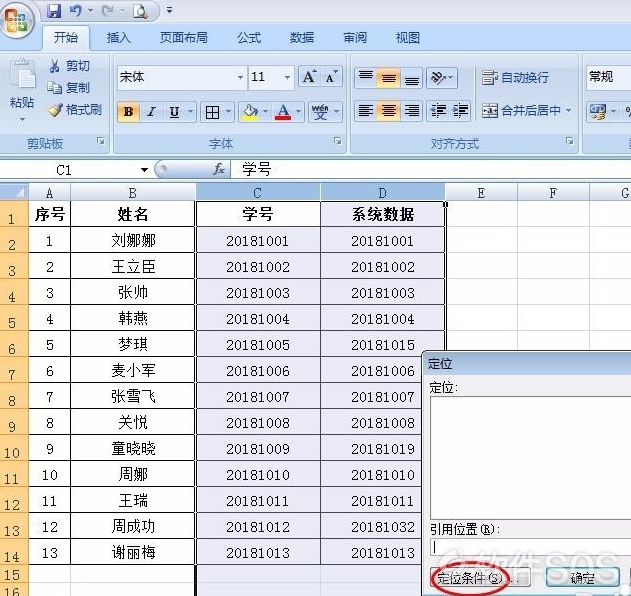
第二步:定位条件中选择“行内容差异单元格”,单击“确定”按钮。
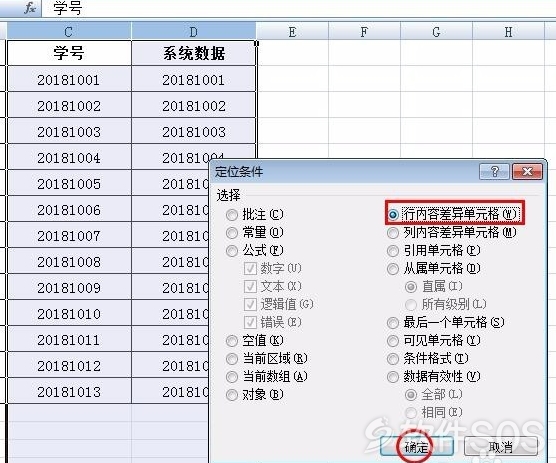
第三步:不同项会标记为选中状态。
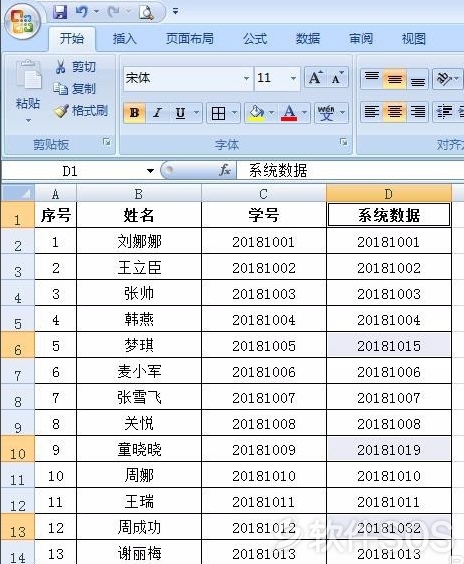
excel表中如何快速找出两列数据中的不同项(方法3)
第一步:选中一列单元格用于放对比结果,选中其中一个单元格。
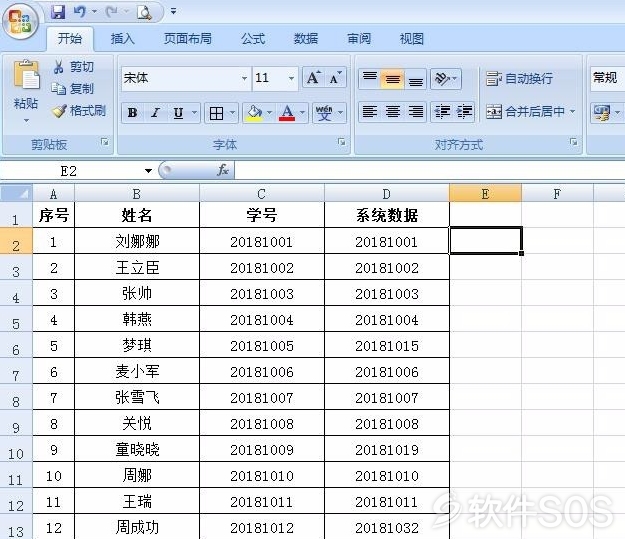
第二步:输入公式=IF(EXACT(C2,D2)=TRUE,"同","不同")。
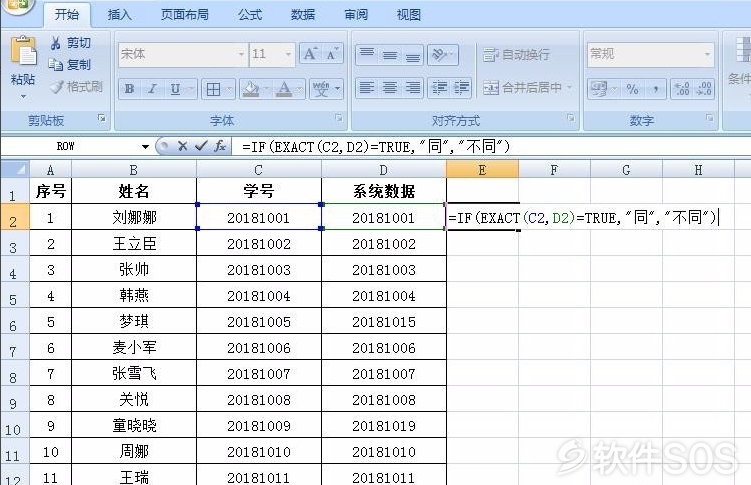
第三步:按下回车键,会出现同或者不同这样的字段。
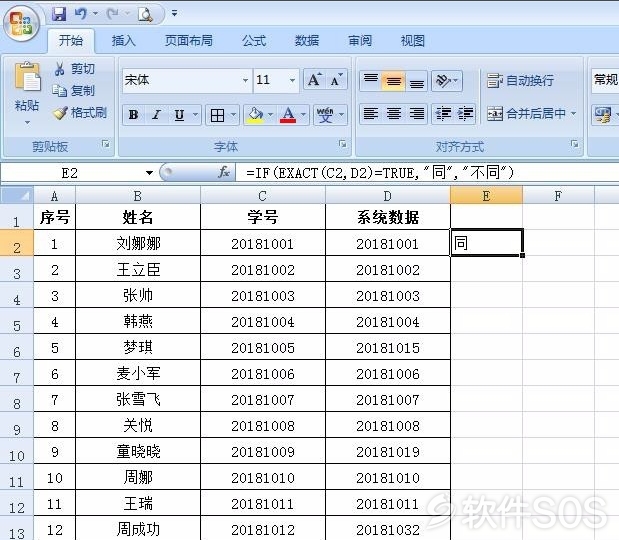
第四步:显示“不同”的就是两列不同的数据。
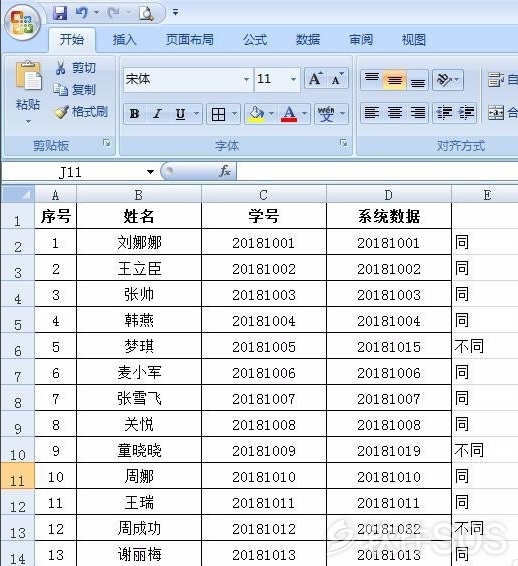
以上就是Excel快速选出两列数据中不同项的方法整理啦,你还有其他妙招吗?欢迎留言。
2019.10.18回答
评论列表
+加载更多